iPhoneのパスワードによる画面ロック機能はアップルのオプション設定であり、このロック機能は効果的にあなたの個人データを保護でき、非法監視や未授権者から携帯を使用することを避けます。しかしながら、この機能を使ったら、iPhoneの初期化パスワードを忘れないでください。連続六回に誤りパスワードを入力すれば、永遠に携帯のデータをアクセスできなくなります。アップルは我々の携帯をロックし、設備が使用禁止にされたメセッジを設備まで届きます。でも、心配しiPhoneパスコード 解除 裏ワザ ないでください、本文にてiPhoneの初期化パスワードを解除する方法について説明します。
iPhoneの初期化パスワードを忘れると、iTunesのバックアップデータを復旧することによってiPhoneのパスワードを解除でき、バックアップデータから連絡人、画像や他のデータをリカバリできます。しかし、iPhoneのバックアップデータを保存しれいないと、この方法を使えないです、iPhoneがロックされと、新しいバックアップデータを保存できません。
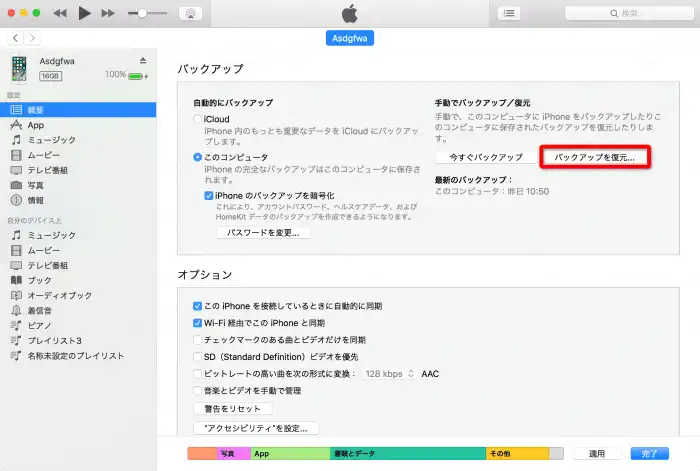
ステップ1:iPhoneを昔繋がったことがあるコンピュータに接続し、前提としてこのコンピュータにはバックアップデータが保存しています。
ステップ2:iTunesを起動し、「摘要」のウィンドウに「iPhoneをリカバリ」という選択があり、これをクリックして設備復旧のウィンドウが出てきて、「確定」をクリックしてください。
ステップ3:iTunesはリカバリ作業完了後、パスワードがいらずiPhone設備をアクセスできます。それに最近バックアップするデータでiPhoneを復旧できます。
iPhoneのパスワードを忘れる前に「私のiPhoneを探す」機能をオープンにされたら、iCloud を使いiPhoneの画面ロックパスワードを解除できるが、携帯にあるすべてのデータが消されることになります。
ステップ1:Apple のIDでiCloudを登録し、“iPhoneを検索”をクリックします。
ステップ2:ブラウザの下にある「すべての設備」をクリックし、対象設備を選択します。
ステップ3:リストに【iPhoneを削除】を選択します。少々お待ちください、ロックパスワードを含め、iPhoneのデータは全部消されます。
ステップ4:iPhoneを再整理し、iCoudから前回のバックアップデータをリカバリします。それでパスワードがいらず、iPhoneを継続的に使用可能です。
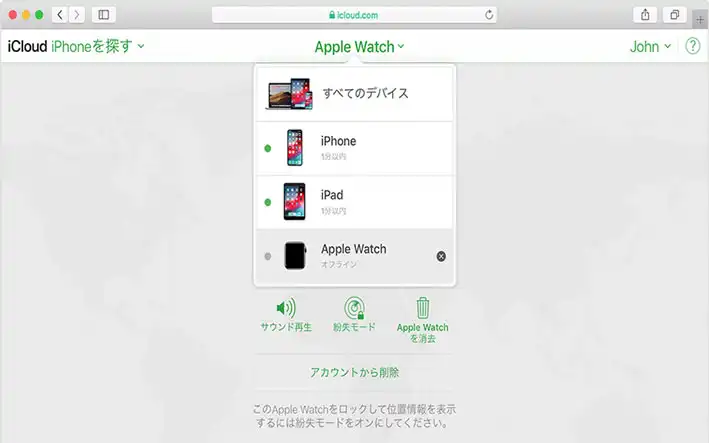
Siri, iTunes とiCludはiPhoneの画面ロックパスワードを解除できるが、それぞれのデメリットがあります。iTunesとiCloudを使ったらすべてのデータが消され、Siriは旧いiOSバージョンしか摘要できません、最新版のiOSにはアップルは故障を解除するからです。Siri,iTunesとiCloudとも画面ロックパスワードを解除できないと、下記のPhone解凍ツールを使ってください。これはiPhoneのパスワードを解除する一番早くて安全的な方法です。パスワードを忘れたり、スクリーンが割れたり、iPhoneが使用禁止にされたりなどの原因によって携帯設備をロックする場合、iPhone Unlockerはたったいくつの手順でパスワードを解除できます。また、最簡単の4桁数字、6桁の数字かよりややこしいTouch IDとFace IDを問わず、この強力機能が持っているソフトで画面ロックパスワードを解除できます。
ステップ1:WindowsもしくはMacシステムにソフトをダウンロードし、インストールし起動します。それで「画面ロックパスワードを解除」を選択し、「スタート」をクリックしiPhoneのパスワードを解除開始します。

ステップ2:iPhoneをコンピュータに接続し、ソフトは自動的にiPhone設備を検索します。
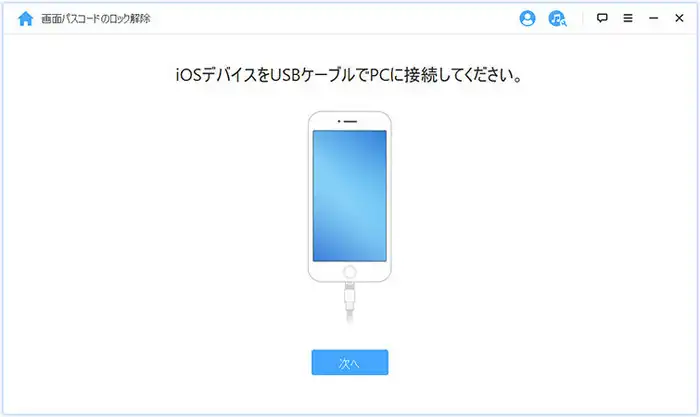
ステップ3:iPhoneが識別されたら、携帯の基本情報を検証する必要(設備型名、iOS等)「ダウンロード」を押し、ファームウエアをダウンロードし更新します。(情報が合わなければ、リストに情報を修正する必要です)
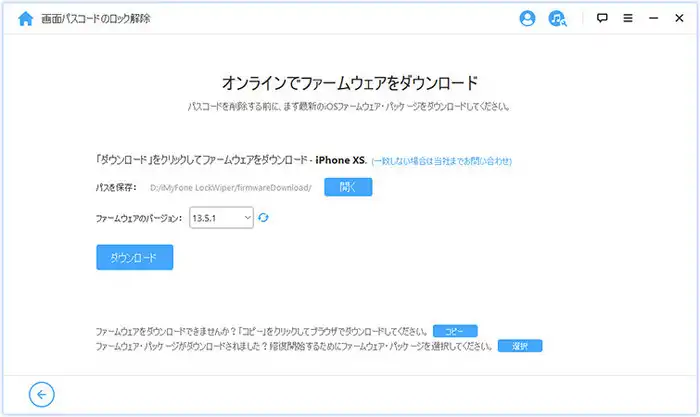
ステップ4:ファームウエアをダウンロード完了後、検証する必要です。「「取り出し」をクリックし検証開始します。
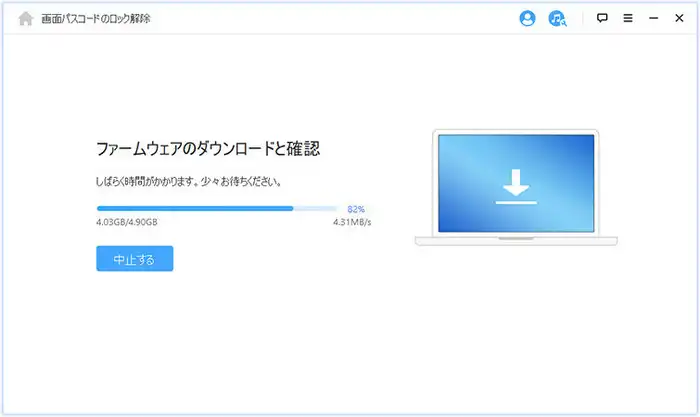
ステップ5:完了後、「ロック解除開始」をクリックし、提供された確認コードを入力するだけで解除継続できます。
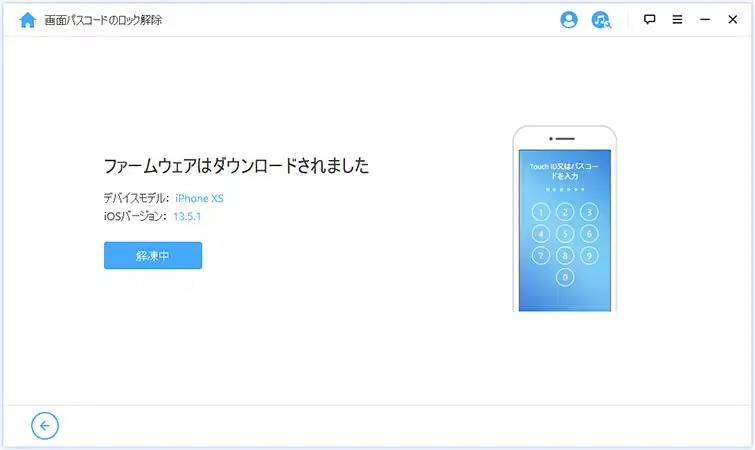
ステップ6:完了後、iPhoneを再起動し、iPhoneのパスワードが成功解除され、直接システムに入れます。
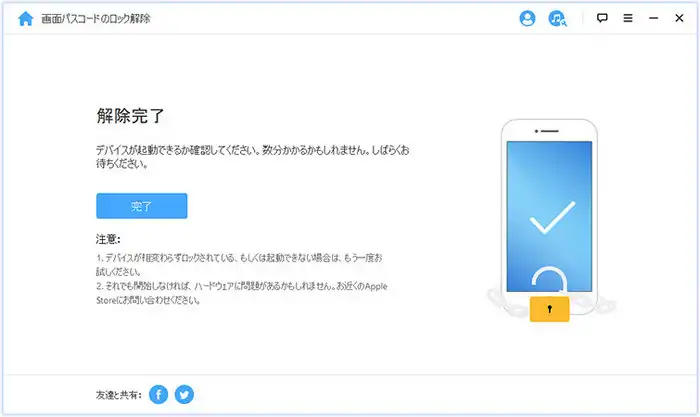
アップルは手落ちを修復しなく、iPhoneはロックされると、SiriコマンドでiPhone 5 / 6S / 7S / 8 / X / XS / XRのパスワードを解除できます。しかしこの方法は最新ファームウエアに適用しません。下記方法はiOS 8.0とiOS 10.1のiPhone設備に対するものです。
ステップ1:メイン画面を数秒に押し、自動的にSiriをアクティブにし、それで「Siri、今何時ですか」と聞きます。
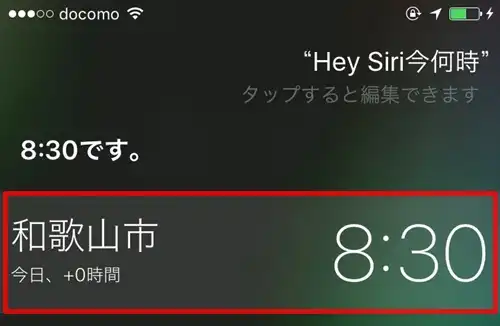
ステップ2:Siriは現地の時間を回答し、それにメイン画面にクロックのロゴがでてきて、現地のタイムゾーンが表示されます。
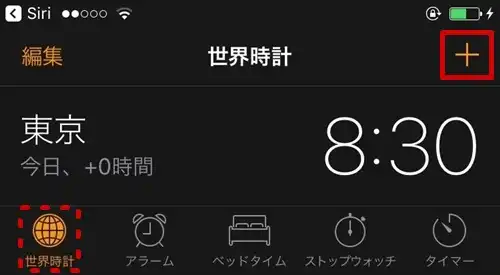
ステップ3:クロックのロゴをクリックし、国際クロック機能の画面に入ります。メイン画面の右の上にある“ +”をクリックしクロックを追加し、しれでメイン画面の上部の検索欄にランダム文字を入力します。
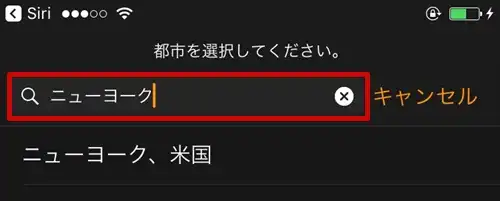
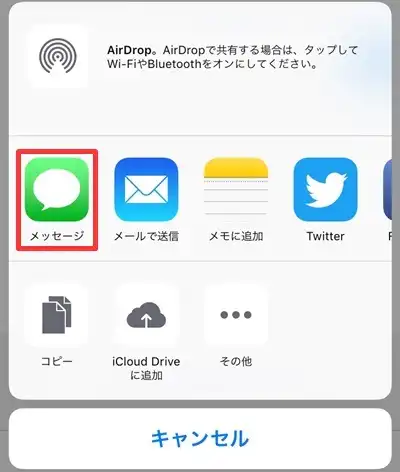
ステップ5:「メセッジ」をクリックし新しいメセッジを入力します。「送付先」のところに「貼り付け」を選択し、画面の上部に「送付先」の内容が見れます。
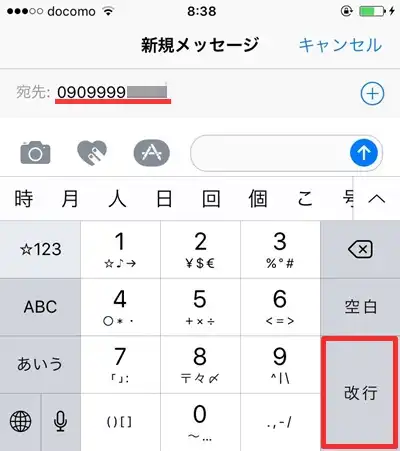
ステップ6: 連絡先の入力項目の画面に移行したら、写真を追加をタップします。
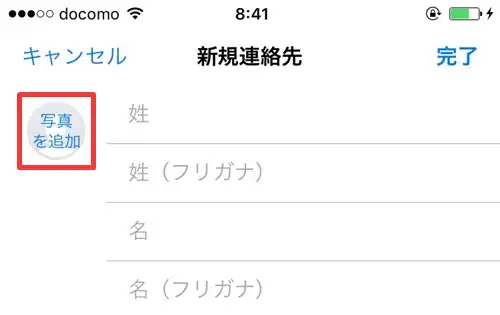
この時点で、ポップアップウィンドウが表示されます。[写真を選択]をクリックします。
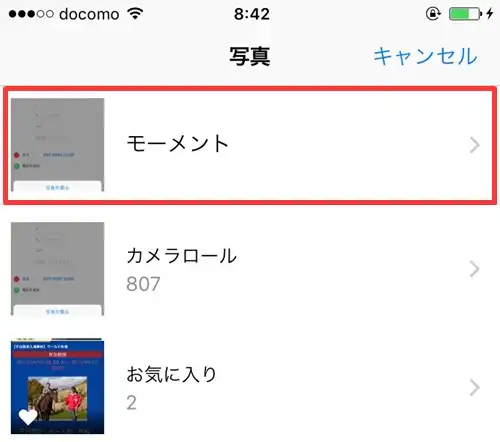
iPhoneが使用禁止にされたら、下記の方法で解除でき、前提としてコンピュータにiTunesをインストールし、それにUSBでiPhoneをコンピュータに接続する必要です。しかし、この方法を使ったら、全てのデータが消されることになるので、ご注意ください。
ステップ1:iTunesを開き、iPhoneをコンピュータに接続します。
ステップ2:音量上がりのボタンを押し、早く音量下がりのボタンを押します。そして側面のボタンを押し、iPhoneを再起動し、“iTunes”画面が出たら左側のボタンを外していいです。
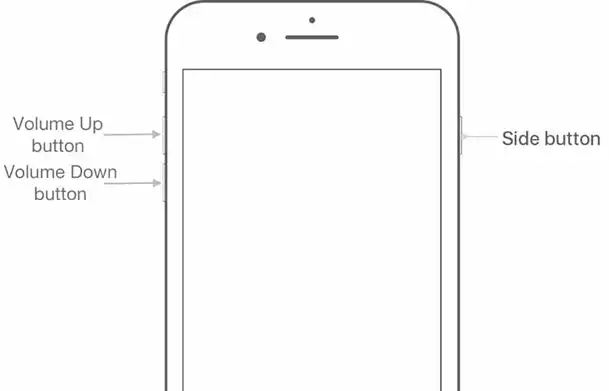
ステップ3:iTunesから設備が認識されると提示します、それに回復モードに入りました。と同時に、「回復」と「更新」という二つの選択があります。「回復」をクリックし、最新システムをインストールします。回復完了後、データが消され、iPhoneの画面ロックパスワードも解除されます。
iPhoneのパスワードを忘れても心配しないでください。上記の五つの方法でiPhoneの画面ロックパスワードを解除でき、いずれの方法にしても、まずはiPhoneのデータをコンピュータにバックアップすることです、しかし一部の方法はすべてのデータを削除する懸念があります。iPhone Unlockerソフト以外に、iPhoneのパスワードを直接解除できる方法がないです。このソフトは画面ロックパスワードを飛ばしてiPhoneのメモリシステムにアクセスでき、しかも設備からデータをコンピュータに抽出しバックアップし、iPhoneのパスワードを解除します。

木村晴子iSeePasswordサポートチームのメンバーであり、Windows業界に情熱を持ち、Windows関連の問題をサポートします。